WinXP提示SysFader:iexplore.exe应用程序错误怎么办
发布时间:2017-06-16 13:01
我们在用浏览器打开网页的时候,会弹出提示“SysFader:iexplore.exe 应用程序错误”。如何WINXP系统出现这种情况怎么办呢?下面是小编为大家介绍WinXP提示SysFader:iexplore.exe 应用程序错误的解决方法,欢迎大家阅读。

WinXP提示SysFader:iexplore.exe 应用程序错误的解决方法
1、去除IE浏览器的加载项:
IE浏览器工具栏→工具→管理加载项
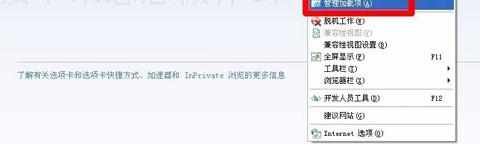
2、这里也能打开管理加载项:
开始→控制面板→Internet 选项→程序→管理加载项
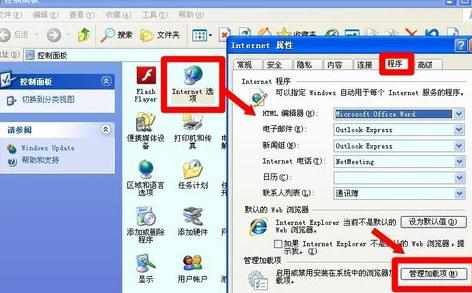
3、点击无效的浏览器加载项→点击右下方的 禁用 即可。
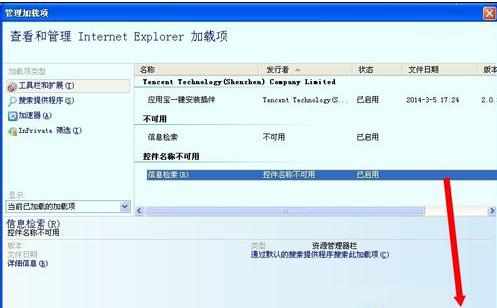
4、上述办法只是禁用,如要彻底删除还要在注册表中清理:
点选无效的加载项→再点击左下方的详细信息→复制
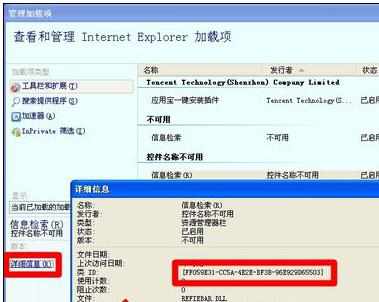
5、然后,打开一个记事本,黏贴这些讯息,再复制一下类ID:
{FF059E31-CC5A-4E2E-BF3B-96E929D65503}

6、在开始→运行中输入:regedit 点击确定(或者回车)打开注册表编辑器。
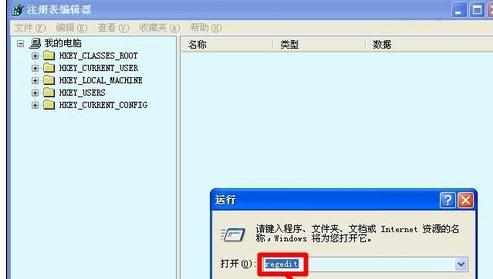
7、先点击我的电脑(从头找起),再点击工具栏上的编辑→查找→查找目标→黏贴刚按复制的类ID: {FF059E31-CC5A-4E2E-BF3B-96E929D65503} (注意别有多余的空格,否则也找不到!)
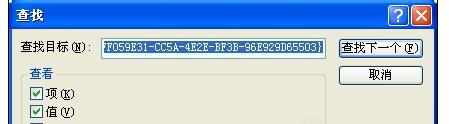
8、找到后,右键点击这个 {FF059E31-CC5A-4E2E-BF3B-96E929D65503} 项→删除。
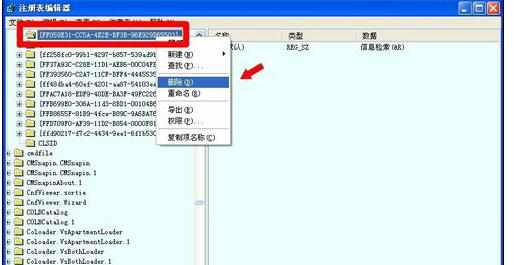
9、然后再按F3键继续查找,找到后再删除,直至搜索完毕,清理干净。再去看管理加载项中就没有这个不可用的加载项了。
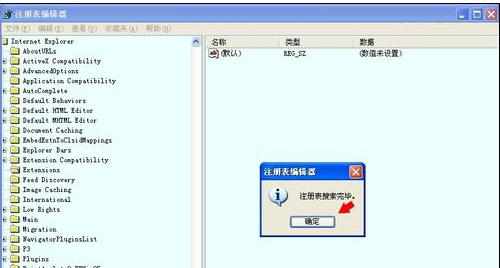
WinXP提示SysFader:iex

WinXP提示SysFader:iexplore.exe应用程序错误怎么办的评论条评论